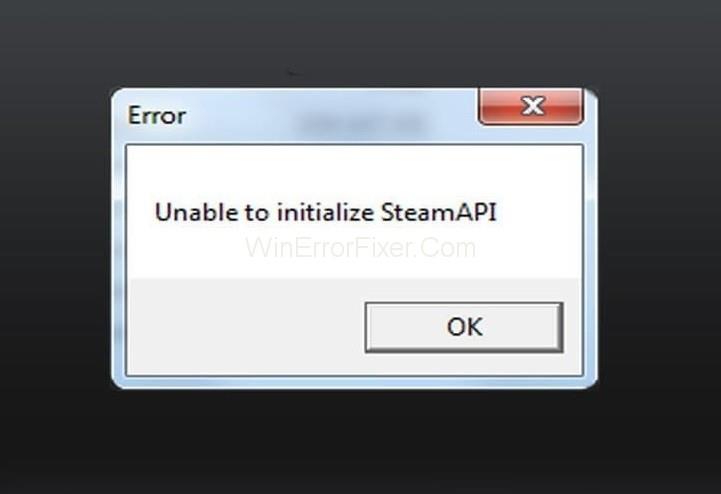Steam je jednou z najpopulárnejších herných platforiem. Používajú ho takmer všetci používatelia hry kvôli jeho rozmanitosti funkcií. Mnoho používateľov uvádza, že čelia problému Nemožnosť inicializovať rozhranie Steam API hneď po spustení hry Steam.
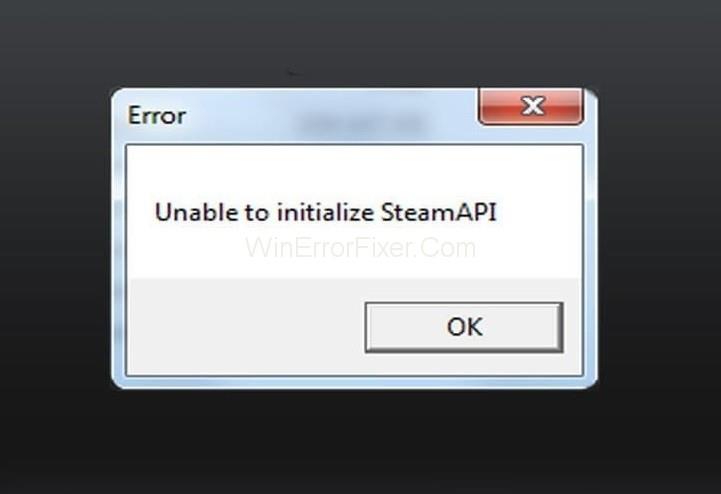
Chyba Nemožno inicializovať rozhranie Steam API je spôsobená rôznymi dôvodmi na počítačoch používateľov. Neexistuje pevná metóda na vyriešenie chyby Nemožno inicializovať Steam API . Rôzne riešenia fungujú pre rôznych používateľov.
Obsah
Čo spôsobuje nemožnosť inicializovať rozhranie Steam API?
Táto chyba znamená, že hra, ktorú hráte, nemá prístup k Steam API. Steam API spája aktuálnu hru so službou Steam.
Všetky hry potrebujú na spustenie overenie Steam. Príčina tejto chyby sa líši od jedného hráča k druhému. Tu uvádzame niektoré z bežných príčin tejto chyby:
Dôvod 1: Firewall vo vašom systéme môže blokovať pripojenie vašej hry k internetu.
Dôvod 2: Mnoho používateľov tvrdí, že dôvodom tohto problému môžu byť klienti Steam beta.
Dôvod 3: Ak sa vyskytne nejaký technický problém s klientom Steam, môže sa vyskytnúť aj táto chyba.
Dôvod 4: Program Comodo Internet Security zaradí hru do zoznamu Auto-Containment. Potom sa môže generovať aj táto chyba.
Riešenie 1: Zakážte automatické zadržiavanie v Comodo Internet Security
Ak používate antivírusový program Comodo, niekedy blokuje spustenie iných programov. Takže zakázanie Auto-Containment je riešením tohto problému. Použite na to nasledujúce kroky:
Krok 1: Dvakrát kliknite na ikonu Comodo Internet Security.
Krok 2: Kliknite na tlačidlo Nastavenie nachádzajúce sa na domovskej obrazovke. Zobrazí sa okno nastavenia. Prechádzajte cez kartu Containment . Potom kliknite na podsekciu Auto Containment .
Krok 3: Zrušte začiarknutie možnosti Enable Auto Containment. Umožní to ostatným programom efektívne bežať.
Krok 4: Uložte zmeny a znova spustite hru.
Postup Nemožno inicializovať Steam API väčšinou pomáha vyriešiť problém Nemožno inicializovať Steam API. Ak nie, prejdite na ďalšie riešenie.
Riešenie 2: Urobte výnimku pre spustiteľný súbor hry vo vašej bráne firewall
Firewall je jednou z najdôležitejších bezpečnostných funkcií vášho systému. Ak niektorá aplikácia nemá povolenú bránu firewall, nebude mať prístup na internet. Ako vieme, Steam Client vyžaduje pripojenie k internetu pre väčšinu svojich funkcií.
Nesprávne nastavenia brány firewall teda môžu spôsobiť chybu Nemožno inicializovať rozhranie Steam API. Povoľte teda klientovi Steam prejsť bránou firewall vykonaním nasledujúcich krokov:
Krok 1: Prejdite do vyhľadávacieho panela systému Windows a zadajte Ovládací panel.
Krok 2: Otvorte ho výberom položky Ovládací panel .
Krok 3: Po otvorení okna ovládacieho panela zmeňte ikonu zobrazenia na veľkú. Posuňte zobrazenie nadol a vyberte možnosť Windows Defender Firewall .
Krok 4: Tu kliknite na možnosť Povoliť aplikáciu alebo funkciu prostredníctvom brány Windows Defender Firewall . Táto možnosť sa nachádza na ľavej strane systému Windows.
Krok 5: Potom kliknite na možnosť Zmeniť nastavenia .
Krok 6: Nakoniec nájdite všetky aplikácie Steam a vyberte príslušné možnosti Súkromné alebo Verejné . Kliknutím na tlačidlo OK uložíte nové nastavenia.
Krok 7: Reštartujte klienta Steam a skontrolujte, či chyba stále existuje.
Poznámka: Tieto kroky sú pre bránu firewall systému Windows. Ak máte bránu firewall tretej strany, pokyny a postup sa môžu líšiť. V takom prípade vykonajte vyhľadávanie Google súvisiace s týmto konkrétnym firewallom. Na zmenu nastavení použite uvedené kroky a postup.
Riešenie 3: Odhláste sa zo Steam Beta a reštartujte Steam
Steam Beta je jedným z hlavných podozrivých z problému Nemožnosť inicializovať Steam API. Steam Beta vám posiela najnovšie aktualizácie. S tým sú však spojené aj niektoré chyby. Tieto chyby môžu viesť k rôznym chybám a problémom v klientovi Steam.
Ak teda používate beta verziu klienta Steam, môžete čeliť tejto chybe. Mnoho používateľov naznačuje, že opustenie programu testovania beta môže problém vyriešiť. Ak to chcete urobiť, postupujte podľa uvedených krokov:
Krok 1: Najprv otvorte klienta Steam vo svojom systéme dvojitým kliknutím na jeho ikonu.
Krok 2: Teraz otvorte nastavenia Steam , ktoré sa nachádzajú v ľavom hornom rohu obrazovky.
Krok 3: Prejdite cez kartu Účet . Potom kliknite na možnosť Zmeniť v časti Beta Participácia.
Krok 4: Otvorí sa nové okno. Potom vyberte možnosť None-Odhlásiť zo všetkých beta programov . Použiť zmeny.
Krok 5: Teraz kliknite na možnosť Steam , ktorá sa nachádza v ľavom hornom rohu obrazovky. Ak chcete opustiť obrazovku, vyberte možnosť Exit .
Krok 6: Teraz je ďalšou úlohou zabiť všetky procesy súvisiace so Steamom. Môžete to urobiť pomocou Správcu úloh.
Krok 7: Otvorte Správcu úloh. Vyhľadajte akékoľvek procesy súvisiace so Steamom, ako je Bootstrapper klienta Steam, Steam.exe atď. Väčšinou sa nachádzajú priamo pod Procesmi na pozadí. Vyberte ich jeden po druhom a kliknite na Ukončiť úlohu.
Krok 8: Môže sa zobraziť varovné hlásenie. Povie vám, aké môžu byť účinky na váš počítač po odstránení týchto procesov. Kliknite na tlačidlo Áno .
Krok 9: Znovu otvorte klienta a hru.
Teraz skontrolujte, či chyba Unable to Initialize Steam API stále existuje alebo nie.
Riešenie 4: Preinštalujte Steam
Táto metóda nie je taká populárna v porovnaní s inými metódami. To je dôvod; nakoniec o tom diskutujeme. Pre niektorých používateľov táto metóda rieši chybu Unable to Initialize Steam API. Odporúčame vám však vyskúšať iné riešenia, kým sa do toho pustíte.
Odinštalovanie služby Steam bude mať za následok vymazanie herných súborov. Preto sa odporúča zálohovať tieto súbory. Na zálohovanie súborov použite kroky uvedené nižšie:
Krok 1: Najprv otvorte svojho klienta Steam dvojitým kliknutím na jeho ikonu na ploche.
Krok 2: Teraz kliknite na tlačidlo Steam , ktoré sa nachádza v pravej hornej časti okna. V rozbaľovacej ponuke vyberte možnosť Nastavenia .
Krok 3: Prejdite cez kartu Sťahovanie a potom kliknite na priečinok Steam Libraries .
Krok 4: Zobrazí sa úplný zoznam všetkých knižníc, ktoré používate.
Krok 5: Kliknite pravým tlačidlom myši na priečinky, ktorých zálohu chcete použiť. Vyberte možnosť Kopírovať . Presuňte sa na ľubovoľné miesto mimo priečinka Steam. Prilepte tam priečinok.
Krok 6: Zopakujte rovnaký postup pre všetky priečinky knižnice.
Po vytvorení zálohy je ďalšou úlohou odinštalovať Steam. Postupujte podľa krokov uvedených nižšie:
Krok 1: Inštalácia/odinštalovanie akéhokoľvek programu vyžaduje administrátorské práva. Uistite sa teda, že ste sa prihlásili ako správca.
Krok 2: Otvorte ovládací panel vášho systému.
Krok 3: Kliknite na Odinštalovať program , ktorý sa nachádza v časti Programy .
Krok 4: Teraz kliknite na položku Steam. Vyberte možnosť Odinštalovať . Dokončite proces podľa pokynov na obrazovke.
Znova si stiahnite klienta Steam a spustite stiahnutý spustiteľný súbor na vašom systéme. Ak chcete znova nainštalovať Steam, postupujte podľa všetkých pokynov. Teraz skontrolujte, či existuje chyba Nemožno inicializovať rozhranie Steam API alebo nie.
Súvisiace príspevky:
Záver
Tu sme diskutovali o niektorých z najlepších metód na opravu chyby „Nedá sa inicializovať rozhranie Steam API“ . Dúfajme, že tieto metódy vyriešia problém za vás. Postupujte podľa všetkých krokov riešenia, aby ste dosiahli čo najlepší výsledok. Ak sa však s chybou stále stretávate, požiadajte o pomoc odborníka.